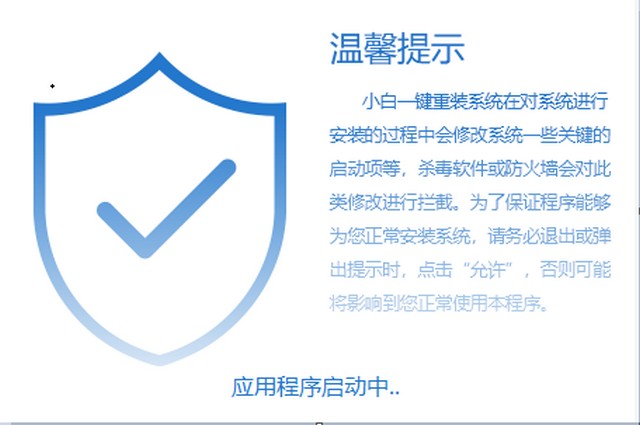我们使用u盘安装系统时,首先需要制作u盘启动盘才能正常进行,那么如何制作u盘启动盘安装系统呢?对这个问题,小编就跟大伙聊聊怎么制作u盘启动盘的内容,希望能够帮助到大家。

工具/原料:
系统版本:windows7系统
品牌型号:索尼Sony
第一步:制作前的准备工作
1、 准备一个8G以上U盘
2、 点击链接下载U盘启动盘制作工具:U盘启动盘制作工具
第二步:开始制作U盘启动盘
1、 下载并安装好大白菜装机版,打开软件并插入U盘。要注意的是:本软件涉及对可移动磁盘的读写操作,部分杀毒软件和安全类软件会导致制作失败,运行程序前请关闭相关软件!
联想电脑u盘启动设置步骤教程
当我们在联想电脑上使用u盘进行系统安装的操作时,就需要通过u盘启动设置进行系统的安装的操作,那么联想电脑怎么u盘启动设置呢?下面,小编就把u盘启动设置教程分享给大家。
2、 选择“默认模式”,在磁盘列表中选择需要制作启动的设备,在模式选项中选择“USB-HDD”,格式选择“NTFS”

3、 点击“一键制作成USB启动盘”

4、 在弹出的信息提示窗口中,点击“是”(注:制作启动盘会格式化U盘,请提前备份好U盘数据!)

5、 这时候大白菜装机版U盘工具对U盘写入大白菜相关数据,请耐心等待

6、 完成写入后,点击“是”进行模拟启动

7、 模拟电脑成功启动说明大白菜U盘启动盘制作成功,按住Ctrl Alt可释放鼠标进行窗口关闭的操作

将U盘设置为优先启动项
制作好大白菜U盘启动盘后,将其插入电脑的USB接口,重启电脑。这里大家要注意:将U盘设置为启动项有两种方式,一种是利用U盘启动快捷键,而另一种则是针对没有U盘启动快捷键所使用的。
总结
以上就是制作u盘启动盘的教程,还不知道怎么制作u盘启动盘的朋友们可以参考上述教程,希望能够对大家有所帮助!
以上就是电脑技术教程《怎么制作u盘启动盘来安装系统教程》的全部内容,由下载火资源网整理发布,关注我们每日分享Win12、win11、win10、win7、Win XP等系统使用技巧!纯净的u盘启动盘工具推荐
如今在网络上有着一大批u盘启动盘工具供我们安装系统使用,但很多工具都并不是特别的纯净,那么纯净的u盘启动盘工具是哪个呢?今天,小编就把纯净的u盘启动盘工具及使用方法分享给大家。